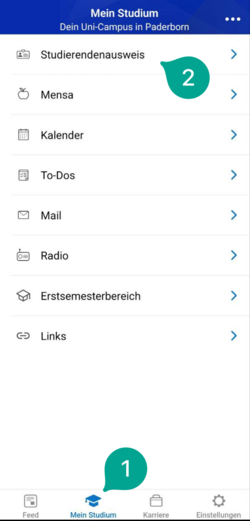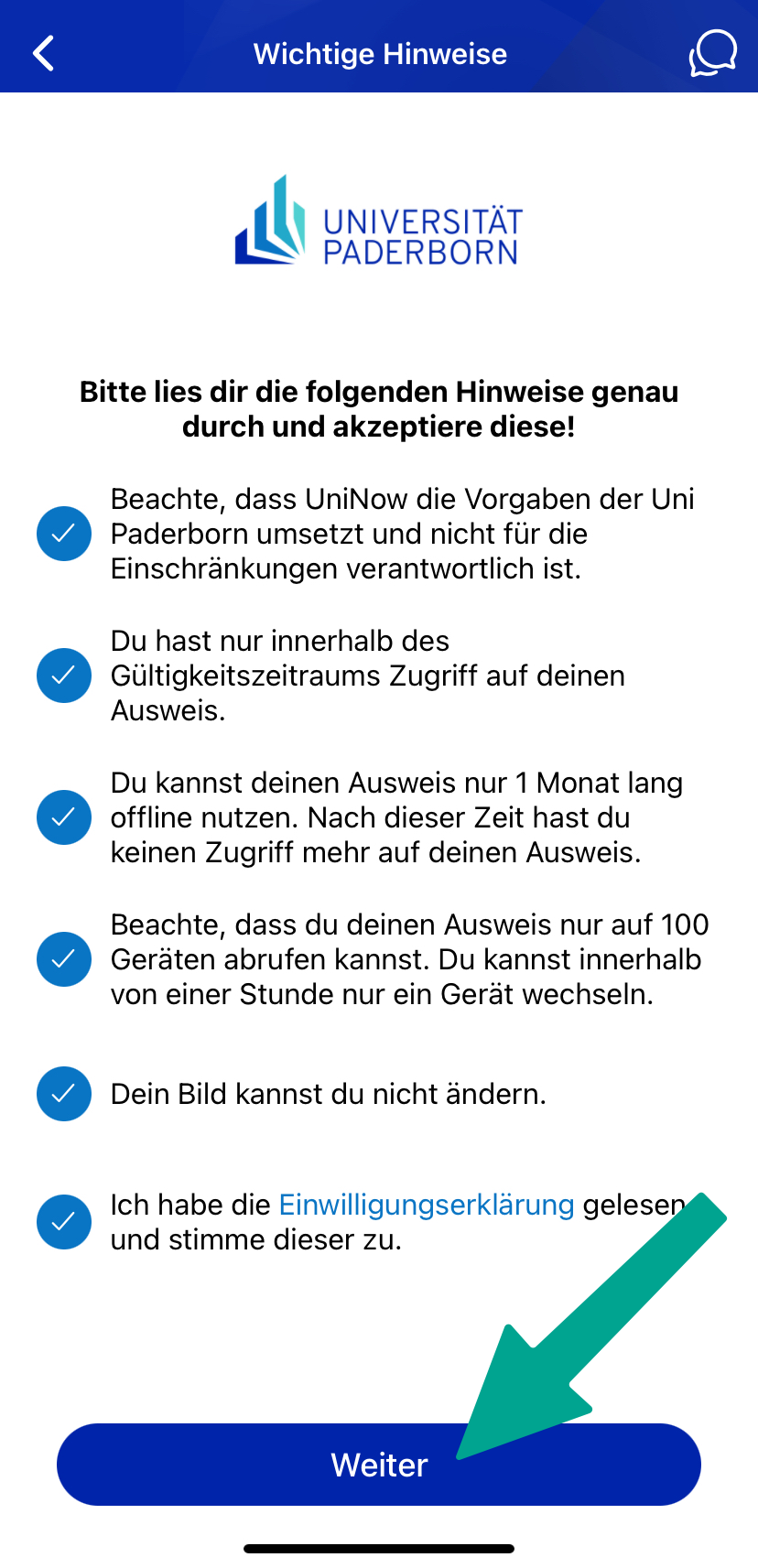Jnk (Diskussion | Beiträge) |
Jnk (Diskussion | Beiträge) (Anleitung für den Studierendenausweis - Erst zum Release veröffentlichen) |
||
| Zeile 14: | Zeile 14: | ||
<br> | <br> | ||
| + | == UPB-App== | ||
<bootstrap_alert color=info> | <bootstrap_alert color=info> | ||
| − | + | Lade dir die UPB-App im jeweiligen Store herunter: | |
{| class="wikitable" style="vertical-align:middle;" | {| class="wikitable" style="vertical-align:middle;" | ||
| [[Datei:Logo Android.png|50px|link=https://play.google.com/store/apps/details?id=com.uninow.upb&hl=de]] || [https://play.google.com/store/apps/details?id=com.uninow.upb&hl=de Android] | | [[Datei:Logo Android.png|50px|link=https://play.google.com/store/apps/details?id=com.uninow.upb&hl=de]] || [https://play.google.com/store/apps/details?id=com.uninow.upb&hl=de Android] | ||
| Zeile 23: | Zeile 24: | ||
</bootstrap_alert> | </bootstrap_alert> | ||
| − | Falls | + | [[Datei:Digitaler-Studierendenausweis-01.jpeg|50px]] Öffne die UPB App |
| + | |||
| + | |||
| + | [[Datei:Digitaler-Studierendenausweis-02.png|links|mini|ohne|250px]] | ||
| + | <br> | ||
| + | * Klicke auf '''"Meine UPB-App"'''. | ||
| + | * Klicke auf '''"Studierendenausweis"'''. | ||
| + | <br clear=all> | ||
| + | |||
| + | |||
| + | [[Datei:Digitaler-Studierendenausweis-03.png|links|mini|ohne|250px|Login mit Hochschul-Account]] | ||
| + | <br> | ||
| + | * Klicke auf '''"Login mit Hochschul-Account"''' | ||
| + | <br clear=all> | ||
| + | |||
| + | |||
| + | [[Datei:Digitaler-Studierendenausweis-04.png|links|mini|ohne|250px|Mit Uni-Account anmelden]] | ||
| + | <br> | ||
| + | * Gib Benutzername und Passwort für deinen Uni-Account ein. | ||
| + | * Klicke anschließend auf '''"Anmelden"'''. | ||
| + | <br clear=all> | ||
| + | |||
| + | |||
| + | [[Datei:Digitaler-Studierendenausweis-06.png|links|mini|ohne|250px|Daten an UniNow übertragen]] | ||
| + | <br> | ||
| + | * Du bekommst nun eine Auflistung der Informationen, die an UniNow übermittelt werden. | ||
| + | * Klicke auf '''"Informationen übertragen"'''. | ||
| + | <br clear=all> | ||
| + | |||
| + | [[Datei:Digitaler-Studierendenausweis-05.png|links|mini|ohne|250px|Hinweise akzeptieren]] | ||
| + | <br> | ||
| + | * Lies dir die Hinweise durch und setze die entsprechenden Haken. | ||
| + | * Klicke anschließend auf '''"Weiter"'''. | ||
| + | <br clear=all> | ||
| + | |||
| + | Du kannst deinen Digitalen Studierendenausweis nun verwenden. | ||
| + | |||
| + | [[Datei:Digitaler-Studierendenausweis-09.png|links|mini|ohne|350px|Studierendenausweis in der UPB-App]] | ||
| + | <br clear=all> | ||
| + | |||
| + | |||
| + | == Im Serviceportal == | ||
| + | Falls du kein Smartphone besitzt oder dein Gerät vorübergehend ausfällt, kannst du den Ausweis zukünftig alternativ über das Serviceportal der Uni Paderborn eigenständig ausdrucken. | ||
| + | |||
| + | Rufe das Serviceportal auf: | ||
| + | * https://serviceportal.uni-paderborn.de | ||
| + | * Melde dich mit deinem Uni-Account an | ||
| + | |||
| + | [[Datei:Digitaler-Studierendenausweis-07.png|links|mini|ohne|250px|Persönliche Daten]] | ||
| + | <br> | ||
| + | * Gehe unter '''"Benutzerverwaltung"''' auf '''"Persönliche Daten"'''. | ||
| + | <br clear=all> | ||
| + | |||
| + | |||
| + | [[Datei:Digitaler-Studierendenausweis-08.png|links|mini|ohne|250px|Studierendenausweis herunterladen]] | ||
| + | <br> | ||
| + | * Klicke auf '''"Studierendenausweis PDF"''' um deinen Ausweis herunterzuladen. | ||
| + | <br clear=all> | ||
| + | |||
| + | == FAQ == | ||
| + | Gibt es die UPB-App in alternativen Appstores? Wo finde ich die APK-Datei zum Sideloading? | ||
| + | * Derzeit ist die UPB-App nur im App Store für iOS und im Playstore für Android verfügbar. | ||
| + | * Falls du die oben genannten Stores nicht nutzen kannst, kannst du den Studierendenausweis als PDF über das Serviceportal herunterladen. | ||
| + | * https://serviceportal.uni-paderborn.de/ | ||
| + | |||
| + | Wie kann ich den Digitalen Studierendenausweis bei Krankenkassen, Banken und ähnlichen Anbieter einreichen? | ||
| + | * Falls du ein Nachweisdokment über dein Studium einreichen musst, ist dafür die Immatrikulationsbescheinigung vorgesehen. Du kannst diese in [https://paul.uni-paderborn.de PAUL] unter Menü / Meine Daten / Meine Dokumente herunterladen. | ||
| + | * https://paul.uni-paderborn.de | ||
| + | * Der Digitale Studierendenausweis ist ausschließlich zum Vorzeigen vor Ort vorgesehen. | ||
Version vom 24. September 2024, 13:50 Uhr
| Information | |
|---|---|
| Informationen | |
| Betriebssystem | Alle |
| Service | keine |
| Interessant für | Studierende |
| HilfeWiki des ZIM der Uni Paderborn | |
⌛ Wir befinden uns noch in der Testphase für den Ausweis und planen die Freischaltung spätestens zum 1. Oktober. ⌛
Ab dem kommenden Wintersemester 2024/25 stellt die Universität Paderborn die Studierendenausweise in digitaler Form über die UPB-App zur Verfügung. Sie erhalten keinen Ausdruck des Ausweises mehr per Post. Auch Ihr Bibliotheksausweis und das AStA-Kulturticket sind dann über die App verfügbar.
UPB-App[Bearbeiten | Quelltext bearbeiten]
 Öffne die UPB App
Öffne die UPB App
- Klicke auf "Meine UPB-App".
- Klicke auf "Studierendenausweis".
- Klicke auf "Login mit Hochschul-Account"
- Gib Benutzername und Passwort für deinen Uni-Account ein.
- Klicke anschließend auf "Anmelden".
- Du bekommst nun eine Auflistung der Informationen, die an UniNow übermittelt werden.
- Klicke auf "Informationen übertragen".
- Lies dir die Hinweise durch und setze die entsprechenden Haken.
- Klicke anschließend auf "Weiter".
Du kannst deinen Digitalen Studierendenausweis nun verwenden.
Im Serviceportal[Bearbeiten | Quelltext bearbeiten]
Falls du kein Smartphone besitzt oder dein Gerät vorübergehend ausfällt, kannst du den Ausweis zukünftig alternativ über das Serviceportal der Uni Paderborn eigenständig ausdrucken.
Rufe das Serviceportal auf:
- https://serviceportal.uni-paderborn.de
- Melde dich mit deinem Uni-Account an
- Gehe unter "Benutzerverwaltung" auf "Persönliche Daten".
- Klicke auf "Studierendenausweis PDF" um deinen Ausweis herunterzuladen.
FAQ[Bearbeiten | Quelltext bearbeiten]
Gibt es die UPB-App in alternativen Appstores? Wo finde ich die APK-Datei zum Sideloading?
- Derzeit ist die UPB-App nur im App Store für iOS und im Playstore für Android verfügbar.
- Falls du die oben genannten Stores nicht nutzen kannst, kannst du den Studierendenausweis als PDF über das Serviceportal herunterladen.
- https://serviceportal.uni-paderborn.de/
Wie kann ich den Digitalen Studierendenausweis bei Krankenkassen, Banken und ähnlichen Anbieter einreichen?
- Falls du ein Nachweisdokment über dein Studium einreichen musst, ist dafür die Immatrikulationsbescheinigung vorgesehen. Du kannst diese in PAUL unter Menü / Meine Daten / Meine Dokumente herunterladen.
- https://paul.uni-paderborn.de
- Der Digitale Studierendenausweis ist ausschließlich zum Vorzeigen vor Ort vorgesehen.